Как удалить Java с компьютера Windows 10 и других версий ОС
Нередко некорректное удаление программ и приложений, сбой в обновлениях приводит к отсутствию возможности установить программу на ПК вторично. Обусловлено это тем, что в процессе установки системные файлы операционной системы обнаруживают актуальные записи и компоненты предыдущего ПО. Такая же проблема может возникнуть и с платформой Java.
Исполняемая платформа Java (Ява) используется пользователями операционной системы виндовс любой версии для работы программ и приложений, написанных на данном языке программирования. Если больше нет необходимости в использовании данной программы, то могут возникнуть вопросы об ее правильном удалении, иначе в следующий раз вторичная инсталляция может быть попросту невозможной.
Дизайн логотипа программы Java
Обратите внимание! Устаревшие версии программы Java подвергают опасности пользовательские данные, операционная система становится более уязвимой.
Существует несколько способов, как полностью очистить компьютер от Джава:
- через «Параметры Windows 10»;
- через «Панель управления».
С особенностями реализации каждого способа стоит ознакомиться более детально.
Как удалять Java через «Параметры Windows»
- Правой кнопкой компьютерной мышки необходимо нажать на «Пуск», который расположен в нижнем левом углу экрана. Из выпадающего списка контекстного меню нужно выбрать строку «Приложения и возможности».
- На экране отобразится полноценное окно, где будет отображаться поле поиска, где потребуется прописать название программы «Java». Когда искомый элемент будет найден, останется нажать на «Удалить», расположенную сразу под названием программного компонента.
- На экране отобразится уведомление о том, что программа и все данные будут удалены. Пользователь должен подтвердить действие нажатием на «Удалить», после чего ждать окончания деинсталляции программы.

Удаление программы Java через окно «Параметры»
Удаление программы через панель управления
Второй способ деинсталляции осуществляется при помощи панели управления десятой версии операционной системы. Альтернативный способ, как убрать с компьютера стороннюю программы:
- Открыть панель управления на компьютере, одновременно на клавиатуре зажав клавиши «Win + R». На экране отобразится небольшая форма «Выполнить», где останется прописать команду «control», а для ее запуска на клавиатуре нажать на клавишу «Enter» или «Ок».
- На экране компьютера отобразится новое окно, где среди доступных опций нужно выбрать «Удаление программы».
- Перед пользователем предстанет список встроенных и сторонних программ, установленных на ПК. Потребуется найти компонент «Java» и тапнуть по нему ЛКМ, после чего отобразится контекстное меню. Из доступных вариантов нужно нажать на «Удалить».
- Система попросит пользователя подтвердить свои намерения. Необходимо ответить «Да» и дожидаться полной деинсталляции программного обеспечения.
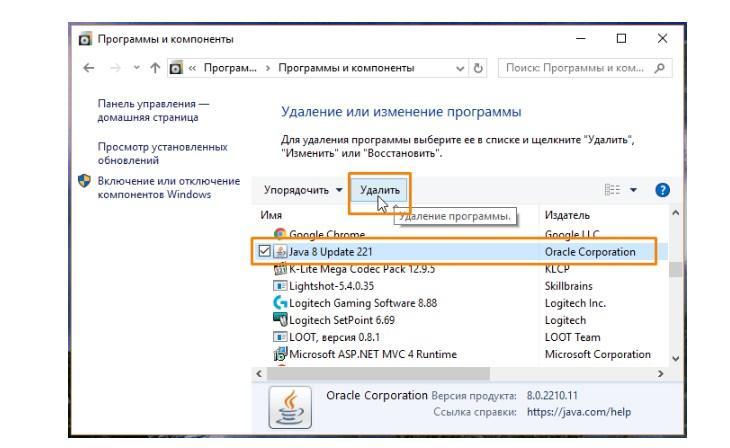
Деинсталляция программы через панель управления в Windows 10
Как удалить Java на Windows 10
- В левом нижнем углу экрана откройте меню Пуск и найдите в нем пункт Настройки.
- Затем, откройте меню Система и укажите пункт Элементы и Приложения.
- В открывшемся перечне следует указать установленную версию Java и перейти по вкладке «удалить».
- В открывшемся окне дайте ответы на вопросы и запустите кликните на кнопку удаления.
- Запустите меню пуск и установите курсор в поле Поиск.
- В поисковой строчке введите «Панель управление». После этого, активируйте найденную иконку.
- В открывшемся окне выберите Удаление программ.
- В появившемся списке найдите установленную версию Java и нажмите на ней правой кнопкой мыши. Выберите пункт Удалить.
- Для подтверждения удаления нажмите Да.
Отключение Java
Если вы не хотите полностью удалять Java и только хотите отключить его в браузере по умолчанию, это тоже можно сделать. Однако описание того, как отключить Java во всех браузерах, выходит за рамки этой статьи. Мы увидим, как это можно сделать в Firefox и Chrome, которые в настоящее время являются двумя лучшими браузерами, известными нам.

Пользователи Chrome должны написать chrome://plugins в Omnibar и нажать Enter. На странице плагина найдите Java и нажмите кнопку Отключить рядом с ним. Пользователи Firefox должны открыть страницу надстройки, нажав кнопку Firefox , а затем отключить подключаемый модуль платформы Java (TM) из списка. Процедура аналогична для всех других браузеров. Вам нужно открыть соответствующую страницу плагина браузера и отключить Java из списка.
Как полностью удалить Java с компьютера?
Немного о самом — Java. Платформа Java представляет собой кросс платформенное программное обеспечение для запуска приложений, созданных на этом языке, а также некоторых апплетов, используемых в программах для дополнительной функциональности. Может использоваться на низко бюджетных смартфонах, наряду с дорогими серверными решениями.
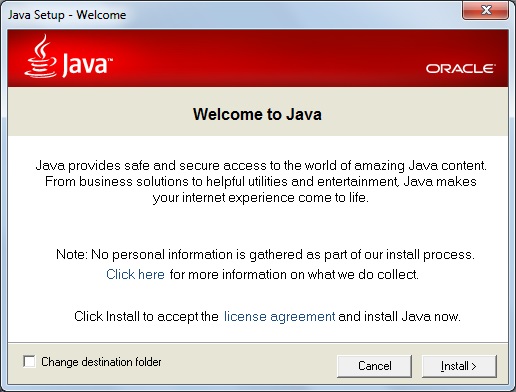
Итак, если возникла проблема с обновлением или Java уведомляет об ошибках, стоит попробовать удалить стандартными средствами Windows:
Откройте «Панель управления»:
Windows 7 (Vista): нажмите кнопку «меню пуск» и пункт «панель управления»;
Windows 8 (8.1): правой кнопкой мыши нажмите в левой нижней части экрана и выберите из контекста «Панель управления».
В окне найдите категорию «Программы:
Windows 7 (Vista) »: категория «программы» — раздел «Программы и компоненты»;
Windows 8 (8.1): категория»Программы» — пункт «Удаление программы».
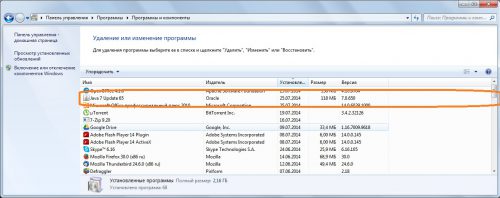
После из списка найдите « Java », выделите соответствующую строчку и нажмите кнопку «Удалить». Нажмите кнопку «Да» для согласия деинсталляции программы (в некоторых случаях может потребоваться права Администратора).
Ручное удаление Java
Если после вышеуказанных действий повторная установка не удаётся, следует воспользоваться ручным удалением. Откройте системный каталог «Program Files », находящийся в корне локального диска C:. Из списка установленных программ найдите:
предыдущие версии Java: J2SE, Java 2, Java SE или Java Runtime Environment.
(В зависимости от версии программного обеспечения названия могут различаться).
Удалите папки со всем содержимым, а после повторите попытку произвести установку обновлённой Java. Если же попытка останавливается ошибкой, следует применить утилиту исправления — JavaMSIFix.
Скачайте JavaMSIFix и запустите двойным кликом.
В диалоговом окне щёлкаем по кнопке «I Agree» для согласия с изменениями.
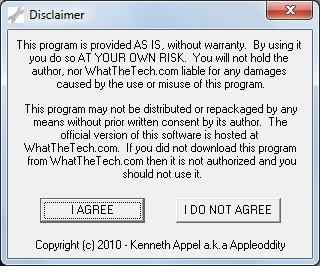
После нажимаем по «Click to Fix» для начала процесса исправления.
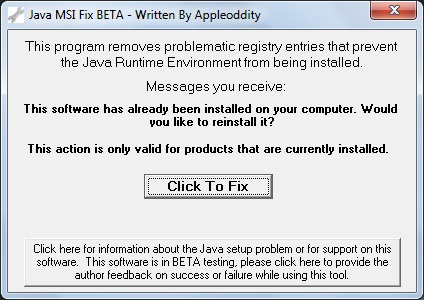
Об окончании нас оповестит появившиеся надпись под кнопкой. Можно закрыть окошко нажатием на «крестик» или сочетанием клавиш «Alt + F4».
Удаление программы с помощью Revo Uninstaller
Вышеописанные способы – не единственные для удаления программ. Утилита Revo Uninstaller также предоставляет возможность убрать старую Джаву с Виндовс.
Инструкция:
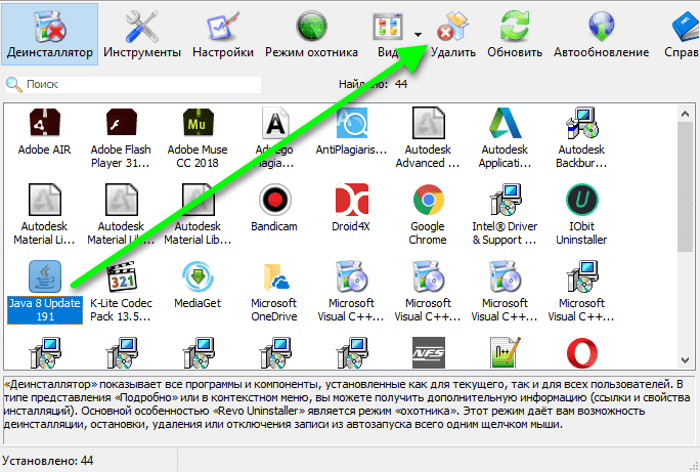
- Запустите Revo Uninstaller, дважды кликнув по ярлыку на рабочем столе.
- В разделе «Деинсталлятор» найдите Джаву.
- Выделите ее и удалите, кликнув по соответствующей кнопке в верхней панели.
- Выберите режим деинсталляции. Рекомендуем «Продвинутый» – он медленнее, но удалит хвосты и остаточные компоненты, которые другие режимы могут пропустить.
- После завершения нажмите «Далее» для поиска и очистки оставшейся информации.
- Перезагрузите компьютер.
Видео: Как удалить Java с компьютера с ОС Windows 10.
При полном удалении Java и других программ, как правило, неполадки с софтом не возникают. Приложения работают исправно, и нет проблем с обновлением.









